一、什么是无线路由器
目前绝大部分的家庭都已经接入了互联网,手机和电脑必须通过无线路由器才能上网,一般市面上的无线路由器长这样子(以TP-Link为例):

无线路由器接口示意图:
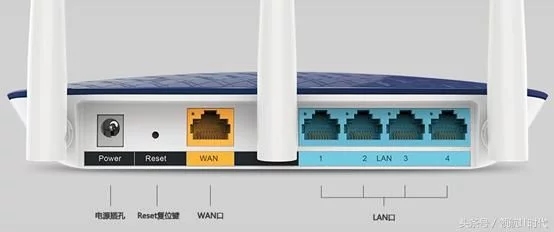
无线路由器接口介绍:
Reset复位键:长按重置路由器,一般在忘记路由器登录密码时才会用到
WAN口:连接外网,一般是光猫出来的网线连接到该口
LAN口:连接内网,连接台式机、笔记本、打印机的网口
二、无线路由器连接方式
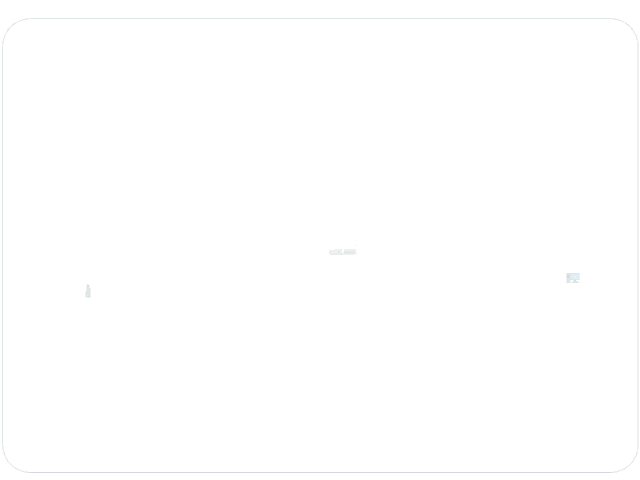
三、无线路由器设置方法
1、电脑或手机连上路由器
电脑连接路由器,可以通过网线连接,也能通过路由器发射的无线信号也就是wifi连接
使用网线将电脑与路由器的任意一个LAN口连接起来,若连接电脑的LAN口指示灯不亮,请确认网线插接牢固或者更换一条网线。如下:

手机连接路由器
进入手机设置,找到地无线局域网并打开,选择wifi连接(本例以双频路由器为例)TP-Link_726F网络名,一般这个信号最强,且没有加密。
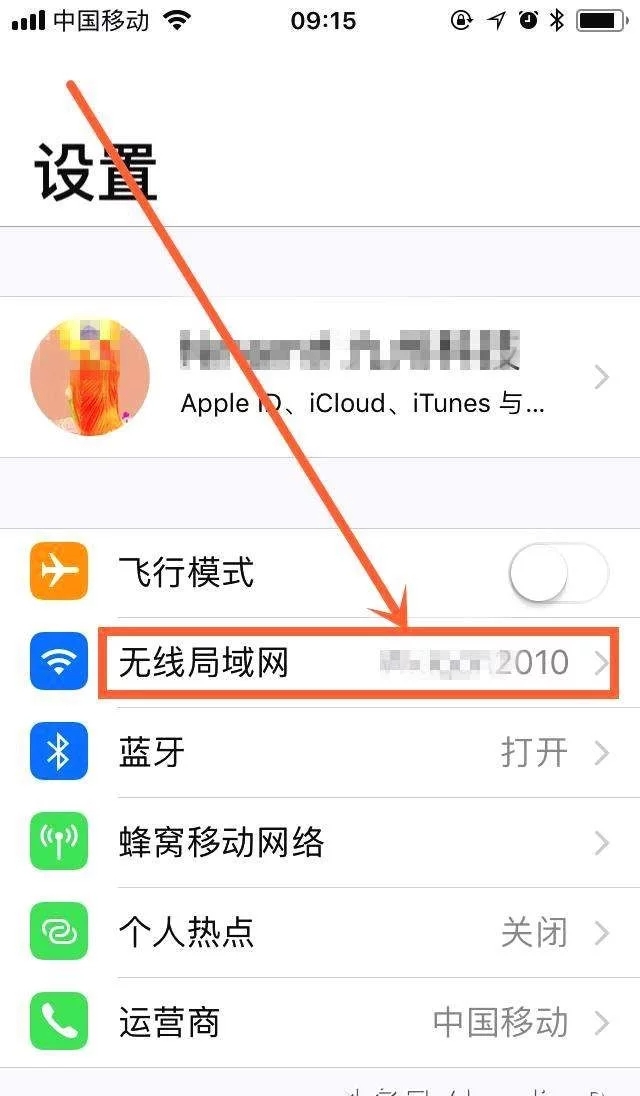
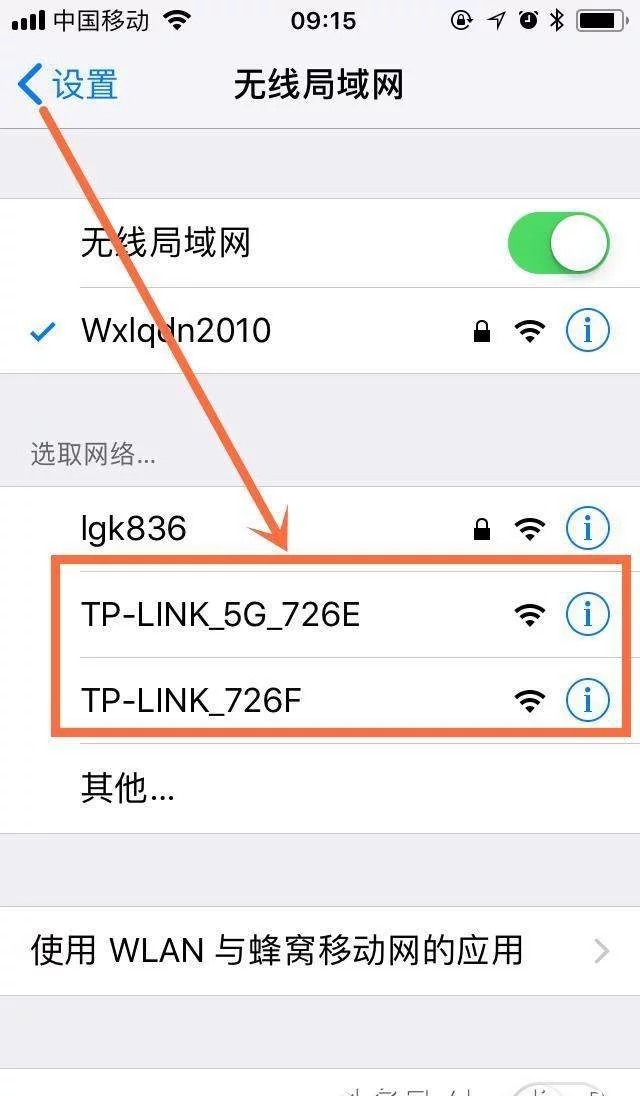
2、在路由器背面的标签上查看管理地址
可以看到管理页面地址是tplogin.cn,有一些型号的管理页面地址是192.168.1.1,该地址就是管理地址。

路由器背面标签
注意:以上地址是初次登录路由器的地址,如果在之前有修改过管理地址,则需通过修改后的地址登录管理页面。
3、在电脑浏览器输入路由器的管理地址
初次进入管理页面需要设备密码,如之前以设置密码,则直接输入密码即可登录。
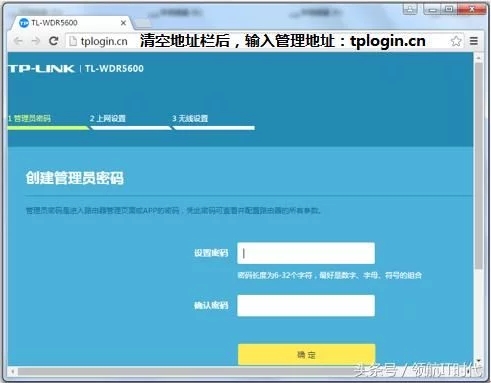
注意:对于老版本的无线路由器,默认用户名和密码都为admin。
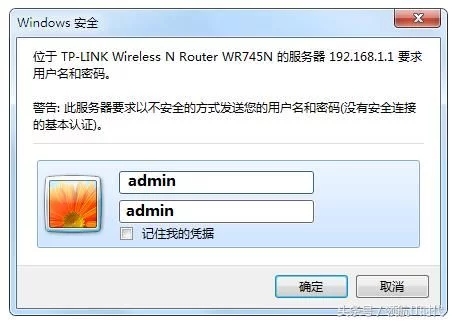
5、登录管理页面后,只需按照设置向导提示操作即可完成设置。
步骤一、输入用户名和密码
路由器会自动检测上网方式,如检测为 宽带拨号上网,在对应设置框中输入运营商提供的宽带账号和密码,并确定该账号密码输入正确,点击 下一步。
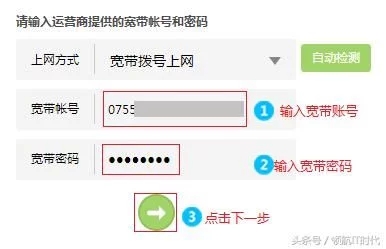
步骤二、设置无线参数
分别在2.4G与5G无线网络中设置对应的无线名称和无线密码。无线名称建议使用数字或字母,请勿使用中文,无线密码建议设置8-63位的数字、字母、符号组合,点击 下一步。
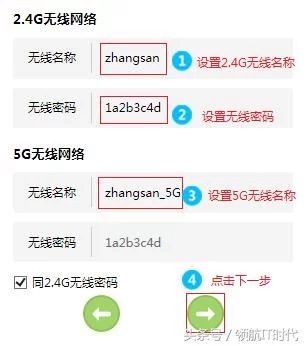
步骤三、完成设置
点 确认完成设置向导。
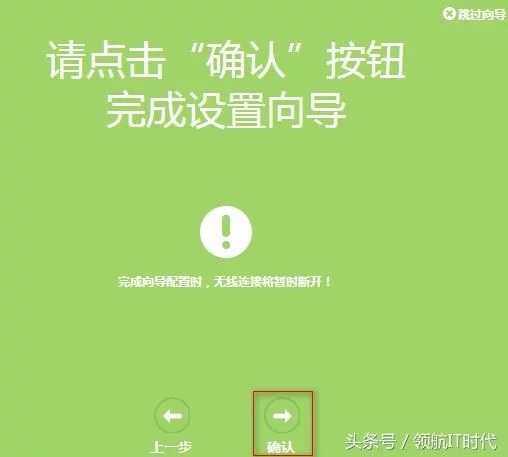
完成设置
步骤四、确认是否设置成功
设置完成后,进入路由器管理界面,点击 常用设置 >> 上网设置,在上网设置图标上显示,即表示设置成功。
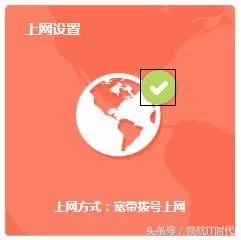
上网状态显示
至此以完成所有设置,电脑和手机可以正常上网啦。












